HEIC to skompresowany format obrazu opracowany przez MPEG (Moving Pictures Experts Group). Format został zaprojektowany jako potencjalny zamiennik standardu JPEG. Jedną z głównych zalet HEIC jest to, że używa około połowy rozmiaru pliku do przechowywania obrazu tej samej jakości co JPEG. Niestety, system Windows 10 domyślnie nie obsługuje wyświetlania zdjęć w formacie HEIC w aplikacji Zdjęcia. Ten przewodnik przeprowadzi Cię przez proces dodawania obsługi aplikacji Zdjęcia w celu przeglądania obrazów HEIC.
Aby dodać obsługę aplikacji Zdjęcia dla obrazów HEIC, musisz zainstalować dwa pakiety kodeków z aplikacji Microsoft Store.
Wskazówka: HEIC to połączenie dwóch standardów; standard kompresji HEVC i standard obrazu HEIF. Aby dodać obsługę plików z rozszerzeniem HEIC do Zdjęć, musisz dodać kodek dla obu tych standardów.
Pierwszy z tych dwóch kodeków nazywa się „rozszerzeniami obrazu HEIF”. Ten kodek można znaleźć tutaj. Zainstalowanie tylko tego kodeka umożliwi ładowanie zdjęć w formacie HEIF. Obrazy w formacie HEIC będą jednak wymagały instalacji drugiego kodeka dla HEVC.
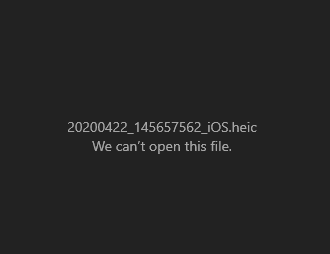
W aplikacji Sklep dostępne są dwa kodeki HEVC. Główny kodek można znaleźć w aplikacji Sklep tutaj pod nazwą „Rozszerzenia wideo HEVC”. Niestety ten kodek kosztuje 0,79 GBP lub 0,99 USD. Jednak drugi ukryty kodek jest dostępny bezpłatnie w aplikacji Sklep, o nazwie „Rozszerzenia wideo HEVC od producenta urządzenia”. Ten kodek jest przeznaczony dla producentów urządzeń i nie można go znaleźć, wyszukując jego nazwę w sklepie. Dostęp do niego można uzyskać tylko za pomocą tego połączyć.
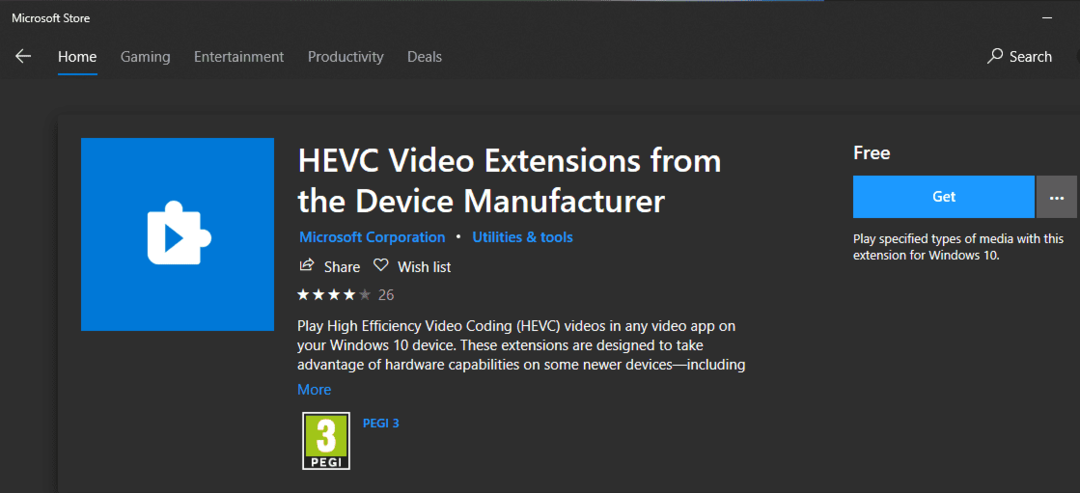
Wskazówka: po zainstalowaniu kodeka HEIF spróbuj zainstalować bezpłatny kodek HEVC. Jeśli darmowy nie działa, być może będziesz musiał zapłacić za drugi kodek. Alternatywnie możesz spróbować użyć innej przeglądarki zdjęć, która domyślnie obsługuje zdjęcia HEIC, aby zaoszczędzić sobie kłopotów z instalacją dowolnego kodeka.
Aby faktycznie zainstalować kodek, otwórz odpowiednie strony, klikając powyższe linki. Jeśli otworzą się w przeglądarce, kliknij „Pobierz”, a następnie zezwól na wszelkie prośby o otwarcie linku w aplikacji Sklep. Na stronie kodeka w aplikacji Sklep kliknij „Pobierz”, aby zainstalować. Po zakończeniu pobierania dwóch kodeków Zdjęcia powinny być w stanie wyświetlić dowolny obraz HEIC, chociaż może być wymagane ponowne uruchomienie komputera.
